在Word文档中我们有时候会将部分内容设置为特定格式,比如我们有时候会将文档中的部分重点内容设置为红色字体效果等等。如果后续我们需要编辑这些不连续的特定格式的内容,我们不需要一处一处地进行调整和设置,我们可以快速批量选中这些格式相似的内容。那小伙伴们知道Word文档中如何快速选中所有红色字体吗,其实方法是非常简单的。我们只需要选中任意一处红色字体,然后在“开始”选项卡下点击“选择”按钮并在其子选项中点击“选择格式相似的文本”就可以批量选中所有红色字体了。使用同样的方法,我们可以批量选中所有加粗的字体,批量选中其他格式相似的字体,小伙伴们可以灵活使用。接下来,小编就来和小伙伴们分享具体的操作步骤了,有需要或者是感兴趣的小伙伴们快来一起往下看看吧!

操作步骤
第一步:打开Word文档,选中任意红色字体内容,在界面上方点击“开始”选项卡,接着在其中点击“选择”按钮;

第二步:接着在打开的选项中点击“选择格式相似的文本”按钮;
Word清除格式在哪里
在Word文档中编辑文本时我们可以使用其中的“样式”功能快速为标题,正文,题注,参考等内容添加适当的格式。我们还可以设置文字的字体,字号,颜色,加粗,下划线,设置段落对齐等格式
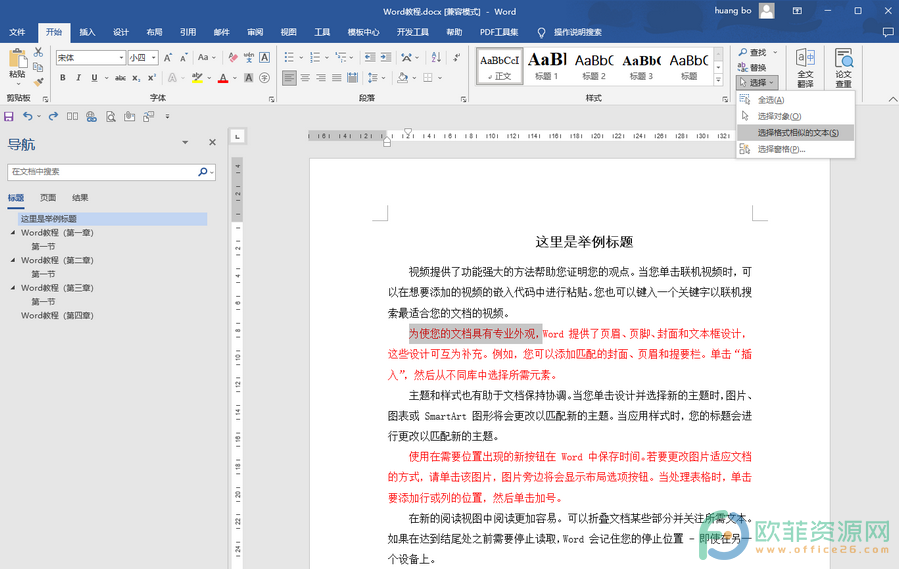
第三步:就可以看到文档中所有的红色字体都被选中了;
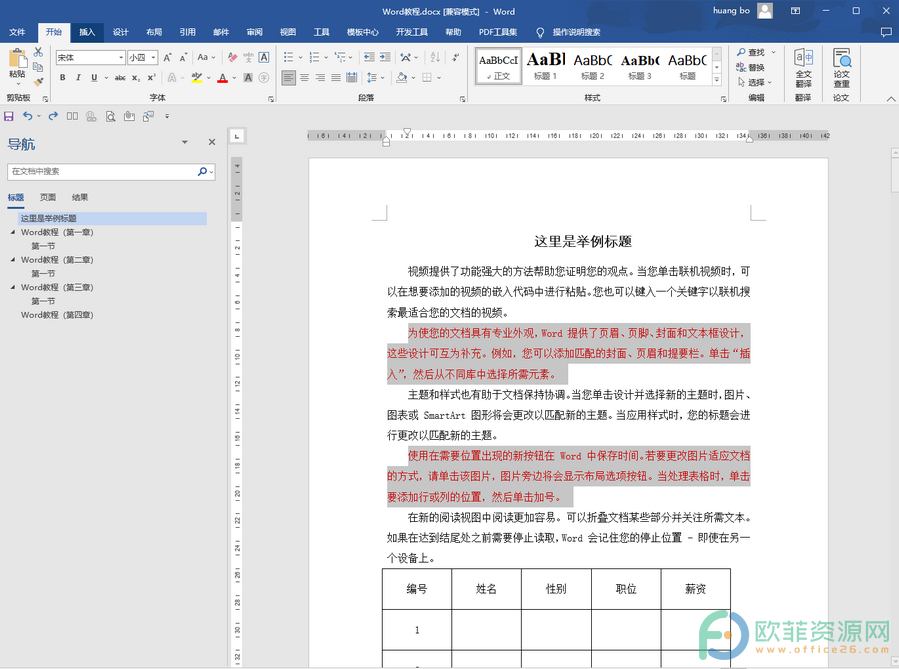
第四步:后续我们可以点击字体颜色按钮将其批量设置为黑色,或者批量为其添加突出显示等效果。

以上就是Word文档中快速选中所有红色字体的方法教程的全部内容了。在“选择”按钮的子选项中我们还可以点击使用“全选,选择对象,选择窗格”等功能。
Word还有位置但是段落直接跳到下一页怎么解决
在Word文档中编辑文字时,我们有时候可能会发现前一页的底部明明还有位置,但是段落直接跳到下一页去了。遇到这种情况小伙伴们知道该怎么解决吗,其实解决方法是非常简单的。





